Windows 10X의 최신 파일 탐색기를 PC에 설치하는 방법은 다음과 같습니다.
2 분. 읽다
에 업데이트 됨
공개 페이지를 읽고 MSPoweruser가 편집팀을 유지하는 데 어떻게 도움을 줄 수 있는지 알아보세요. 자세히 보기
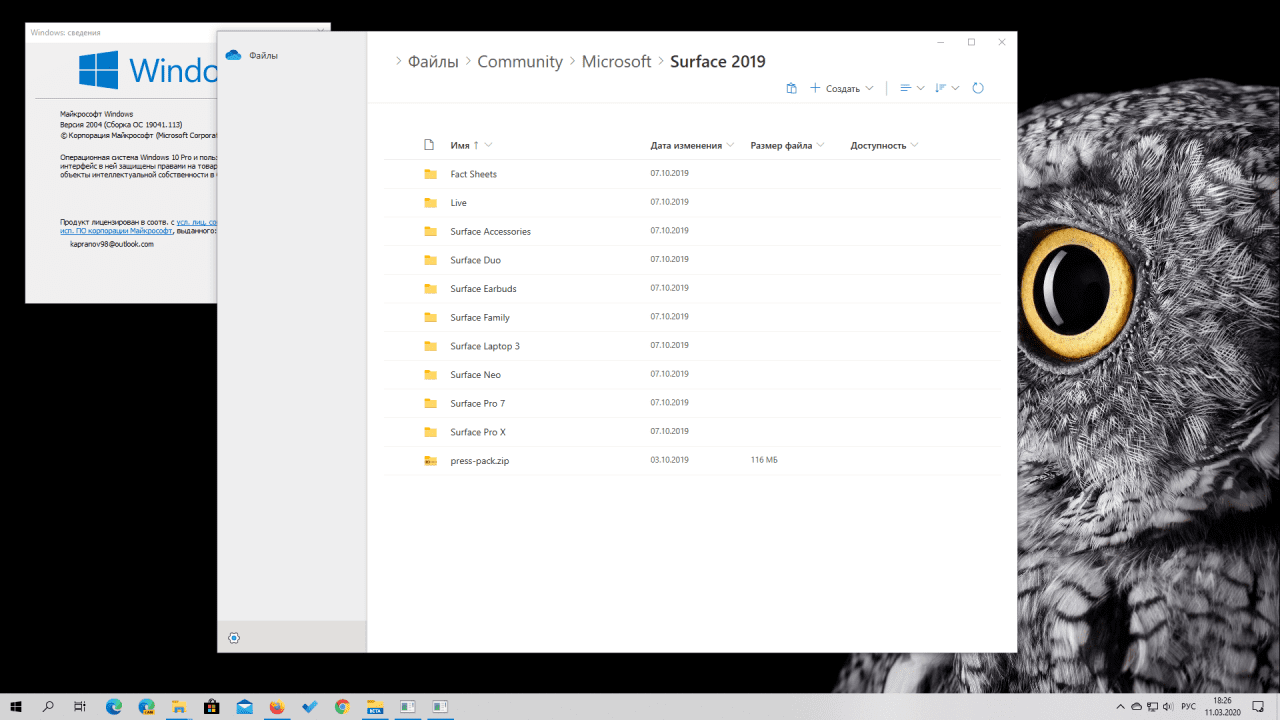
며칠 전 Microsoft는 업데이트된 Microsoft Emulator(v1.1.54.0)의 출시를 발표했으며 Windows 10X 에뮬레이터 이미지 (10.0.19578) Microsoft Store. 업데이트된 에뮬레이터는 최신 UWP 기반 파일 탐색기를 포함하는 많은 새로운 기능을 제공합니다.
최신 파일 탐색기는 Windows 10X용이지만 일반 Windows 10 PC에 설치할 수 있습니다. Windows 10X의 파일 관리 앱을 설치하려면 몇 가지 간단한 단계만 수행하면 됩니다.
PC에 Windows 10X의 최신 파일 탐색기를 설치하는 방법
- OneDrive의 클래식 버전이 설치되어 있는지 확인하십시오.
- OneDrive의 클래식 버전에서 Microsoft 계정에 로그인했는지 확인하십시오.
- "옵션" -> "업데이트 및 보안" -> "개발자용"을 열고 "개발자 모드"를 활성화하십시오.
- Download the file MicrosoftWindows.FileExplorer.Proto_120.5101.0.0_x64__cw5n1h2txyewy.zip ;
- 아카이브 내용의 압축을 C 드라이브의 아무 폴더에나 압축을 풉니다(예: C: \ FileExplorer(파일 경로에 키릴 자모가 포함되어서는 안 됨).
- install.ps1 파일을 마우스 오른쪽 버튼으로 클릭하고 "PowerShell을 사용하여 실행"을 선택합니다.
- PowerShell 창이 닫히면 시작 메뉴에서 새 탐색기를 찾을 수 있습니다.
그러나 몇 가지 주의 사항이 있습니다. 위의 방법은 64비트 Windows 10 버전 이상을 실행하는 경우 작동합니다. 또한 PC에 기본 OneDrive 응용 프로그램이 설치되어 있어야 합니다. 또한 클래식 OneDrive 응용 프로그램에서 Microsoft 계정에 로그인한 상태를 유지해야 합니다. 당신은 할 수 있습니다 이 링크에서 기본 OneDrive 응용 프로그램 앱을 다운로드하십시오..
모든 확인란을 선택했다면 앞서 언급한 단계를 시도할 수 있습니다. 또한 아래 의견에서 작동 여부를 알려주십시오.
를 통해 커뮤니티

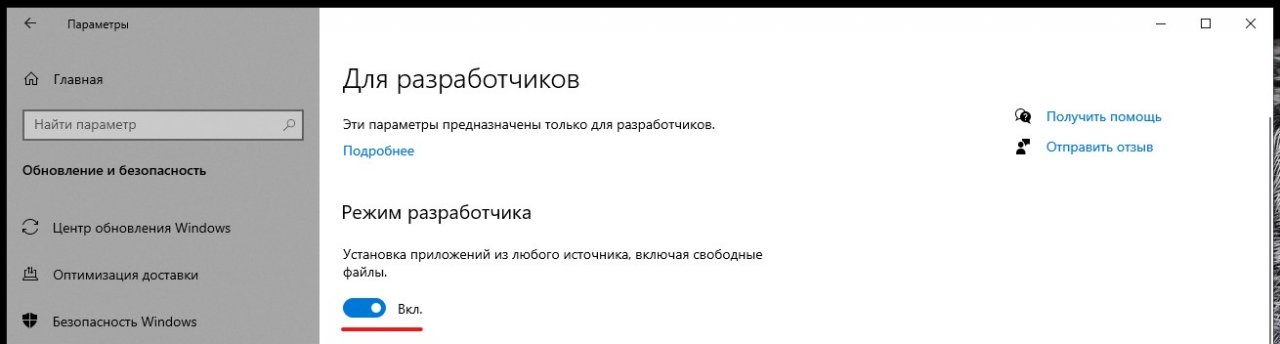








사용자 포럼
0 메시지